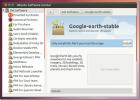Cómo sincronizar Todoist con la aplicación Gnome To Do en Linux
Quizás una de las mejores herramientas de tareas y productividad en Internet es Todoist. Con él, los usuarios pueden crear fácilmente y rápidamente listas de tareas, programar diferentes elementos e incluso colaborar con amigos. La aplicación Todoist es ampliamente utilizada y está disponible en muchos sistemas operativos diferentes, incluidos: Mac, iOS, Android, Windows y la web. Desafortunadamente, no hay una aplicación oficial de Todoist para Linux. Una alternativa razonable para llenar este vacío es sincronizar Todoist con Gnome To Do en Linux.
Instalación
La aplicación Gnome to do list es una herramienta maravillosa con muchas características. Sin embargo, el hecho de que tenga un montón de excelentes funciones no significa que todos lo tengan instalado. El hecho es que To-Do generalmente se incluye en los "extras" en la mayoría de los sistemas operativos.
Si está utilizando una distribución de Linux altamente basada en Gnome, hay una buena posibilidad de que la tenga. Abra la ventana de "actividades" en Gnome Shell, busque "hacer" y ábralo.
Por otro lado, si usa Gnome Shell, pero no es el entorno de escritorio predeterminado (y etc.), deberá instalar la herramienta manualmente. Aquí se explica cómo obtenerlo:
Ubuntu
sudo apt install gnome-todo
Debian
sudo apt-get install gnome-todo
Arch Linux
sudo pacman -S gnome-todo
Fedora
sudo dnf install gnome-todo
Abrir SUSE
sudo zypper install gnome-todo
Otras Linux
Gnome y las herramientas relacionadas con Gnome se empaquetan e instalan incluso en las distribuciones de Linux más desconocidas. Si su sistema operativo no se mencionó anteriormente, todavía hay una manera de instalar la aplicación Tareas pendientes. Abra una terminal y busque en su administrador de paquetes "gnome-todo". Alternativamente, abra el software Gnome y busque "gnome to do".
Si por alguna razón Gnome Todo no está empaquetado con su sistema operativo, considere descargar el Gnomo oficial para hacer flatpak y usar eso en su lugar.
Sincronizar Todoist con Gnome To Do
Antes de que la aplicación Gnome Todo pueda integrarse con el servicio Todoist, deberá agregar su cuenta de usuario Todoist a Gnome. Para ello, abra el menú de actividades de Gnome y busque "cuentas en línea".
Si está utilizando un escritorio similar a Gnome, busque cuentas en línea en el área de configuración del sistema de su entorno de escritorio. La mayoría de los entornos de escritorio basados en GTK3 hacen que la función de "cuentas en línea" de Gnome Shell forme parte de su propio entorno de escritorio.
Al abrir la sección "cuentas en línea" de Gnome, aparecerá un menú, donde podrá conectar varios servicios de Internet diferentes a su escritorio Gnome 3. Desplácese hasta el final y busque un botón "más". Haga clic para revelar las opciones de cuenta ocultas que no son visibles de un vistazo.

Seleccione "Todoist" e inicie sesión en su cuenta. Si no tienes una cuenta, ve aquí y haz uno primero.
Después de iniciar sesión en Todoist, cierre la ventana de cuentas en línea y abra la aplicación Gnome To do. Para completar el proceso de sincronización, seleccione el icono Gnome To do en la esquina superior izquierda. Al seleccionar este icono, se abre un menú. Dentro del menú, haga clic en "extensiones".

Desplácese hacia abajo en la lista de extensiones, busque la extensión etiquetada "Todoist" y haga clic en el control deslizante para habilitarla. A partir de aquí, la aplicación Gnome To do se integrará estrechamente con su aplicación Todoist en dispositivos móviles y la web. Todos los elementos de la lista serán accesibles de forma remota.
Usando Gnome para hacer
Gnome To do es muy parecido a la mayoría de las aplicaciones de lista de tareas para PC. Los usuarios pueden administrar tareas y hacer listas individuales, programar elementos, usar diferentes filtros, etc. Después de iniciar el programa, notará que hay un montón de listas vacías sin elementos en ellas. Estos son "filtros" o "categorías". Los filtros son para separar tareas en diferentes categorías.
Listas nuevas
Aunque la aplicación Gnome To do crea muchas listas locales, los usuarios deberían crear sus propias listas. Esto se debe a que muchas listas por defecto son solo locales. Para sincronizar con Todoist, se deben hacer nuevas listas. Aquí se explica cómo crear un nuevo filtro en la aplicación Gnome To do.
Comience seleccionando una "categoría" de algunas de las categorías predeterminadas enumeradas. Alternativamente, cree una nueva categoría haciendo clic en "Nueva lista". Escriba el nombre de su categoría / lista y luego haga clic en el botón "crear lista".

Para sincronizar esta nueva lista con Todoist, seleccione el ícono de la computadora y seleccione su cuenta iniciada en Todoist.

Agregar elementos a las listas
Para agregar elementos de lista individuales a categorías en la aplicación Gnome To do, haga lo siguiente. Seleccione una categoría / lista en la herramienta haciendo clic en ella. Hacer esto te lleva a la página de escritura.

Escriba el elemento de la lista y presione Entrar para agregarlo.
Programar artículos
Es posible programar elementos de lista individuales en la aplicación Tareas, como en Todist.

Primero, ingrese una lista y seleccione un elemento de la lista. Esto abrirá un panel a la derecha. Luego, vaya a la fecha de vencimiento y establezca la fecha / hora para el artículo. Asegúrese de seleccionar también la prioridad del elemento de la lista en la sección "Prioridad".
Buscar
Mensajes Recientes
Tres formas de instalar Google Earth en Ubuntu 11.04
El paquete Google Earth no está disponible de forma predeterminada ...
Cómo usar el lector de RSS Liferea en Linux
¿Busca una buena aplicación de lector de RSS para su escritorio Lin...
Cómo hacer una copia de seguridad de la configuración de Evolution Mail en Linux
Evolution es un excelente cliente de correo, con docenas de funcion...